مواد جي جدول
ملڻ Excel SUMIF & VLOOKUP فنڪشن هڪ مشهور فارمولين مان هڪ آهي ڪيترن ئي شيٽ مان قيمتون گڏ ڪرڻ لاءِ ۽ هڪ معيار جي بنياد تي مجموعي قدر. هن آرٽيڪل ۾، اسان اهو سکڻ وارا آهيون ته اهو ڪيئن ڪجي ڪيترن ئي مثالن ۽ وضاحتن سان.
پریکٹس ورڪ بڪ
هيٺ ڏنل ورڪ بڪ ۽ ورزش ڊائون لوڊ ڪريو.
ملايو SUMIF & VLOOKUP Across Multiple Sheets.xlsx
Excel SUMIF فنڪشن جو تعارف
SUMIF فنڪشن ويلز کي گڏ ڪري ٿو هڪ خاص شرط جي بنياد تي.
-
نحو:
=SUMIF(حد، معيار، [sum_range])
-
دلائل:
14> حد: قدرن جي حد جو مجموعو
0> معيار: چونڊيل رينج ۾ استعمال ڪرڻ جا شرط[sum_range] : جتي اسان نتيجو ڏسڻ چاهيون ٿا.
جو تعارف Excel VLOOKUP فنڪشن
VLOOKUP فنڪشن هڪ عمدي ترتيب واري جدول ۾ قدر ڳولي ٿو ۽ ملندڙ قدر واپس ڪري ٿو.
-
نحو:
=VLOOKUP (lookup_value, table_array, column_index_num, [range_lookup])
-
دليل:
lookup_value : ڇا اسان ڳولڻ چاهيون ٿا.
table_array : جتان اسان ڳولڻ چاهيون ٿا.
column_index : 2> حد ۾ ڪالمن جو تعداد جنهن ۾ واپسي جي قيمت شامل آهي.
1>14>[range_lookup] : ساڳي ميچ لاءِ = غلط، لڳ ڀڳ / جزوي ميچ = سچ.
2 آسان طريقا گڏ ڪرڻ لاءِ Excel SUMIF & VLOOKUP هڪ کان وڌيڪ شيٽ تي
1. Excel SUMIF فنڪشن جو استعمال VLOOKUP فنڪشن سان گڏ هڪ کان وڌيڪ شيٽ تي
SUMIF فنڪشن ڪم ڪري ٿو جيئن SUM فنڪشن پر اهو صرف انهن قدرن کي گڏ ڪري ٿو جيڪي ڏنل شرط سان ملن ٿا. اسان استعمال ڪرڻ وارا آهيون VLOOKUP فنڪشن اندر اندر SUMIF فنڪشن معيار داخل ڪرڻ لاءِ. فرض ڪيو ته اسان وٽ ٻه ورڪ شيٽ آهن ( Sheet1 & Sheet2 ). Sheet1 ۾ اسان وٽ سڀني ملازمن جو ID نمبر ۽ انهن جي سيلز جي رقم رينج ۾ قيمت سان آهي B4:D9 .

ان ۾ Sheet2 ، اسان وٽ سڀني ملازمن جا نالا آهن انهن جي ID نمبر سان.

هتي اسان ملازم کي ڳولڻ وارا آهيون للي ( Cell C11 ) of Sheet1 . ھاڻي Sheet2، مان ھن جي ID نمبر ڳولڻ وارا آھيون ۽ سيلز جي مجموعي قيمتن کي ڏيکارينداسين سيل C12 ( Sheet1 ).
<. 0> اسٽيپس:- سڀ کان پهريان، چونڊيو سيل C12 ان ۾ شيٽ1 .
- هاڻي فارمولا ٽائيپ ڪريو:
=SUMIF(B5:B9,VLOOKUP(C11,Sheet2!B5:C9,2,FALSE),Sheet1!D5:D9) 20>
- پوء کي دٻايو Ctrl+Shift+Enter نتيجو ڏسڻ لاءِ.

➥ فارمولا بريڪ ڊائون
➤ VLOOKUP(C11,Sheet2!B5:C9,2,FALSE)
هي ID نمبر کي ڏسندو سيل 11 جي جي قدر لاءِ Sheet1 from Sheet2 cell range B5:C9 . پوءِدرست ملائي ٿو.
➤ SUMIF(B5:B9,VLOOKUP(C11,Sheet2!B5:C9,2,FALSE),Sheet1!D5:D9)
هي سڀني قيمتن جو مجموعو ڪندو، اڳئين مرحلي مان ID نمبر جي صحيح ميلاپ جي بنياد تي.
نوٽس:
- جيڪڏهن توهان هڪ Excel 365 استعمال ڪندڙ نه آهيو، ته پوءِ حتمي نتيجو حاصل ڪرڻ لاءِ، توهان کي دٻائڻو پوندو Ctrl+Shift+Enter جيئن VLOOKUP هڪ آري فارمولا طور ڪم ڪري ٿو.
- کالم انڊيڪس نمبر 1 کان گھٽ نه ٿي سگھي.
- SUMIF فنڪشن صرف عددي ڊيٽا تي ڪم ڪري ٿو.
وڌيڪ پڙهو: SUMIF مختلف معيارن لاءِ مختلف شيٽس ۾ Excel (3 طريقا)
ساڳيا پڙھڻ
- SUMIF گھڻن معيارن سان (5 آسان ترين مثال) <ايڪسل ۾ معيار جي بنياد تي ٻئي شيٽ مان ڊيٽا ڪيئن ڪڍجي
- SUMIF ڪيترن ئي معيارن سان گڏ Excel ۾ مختلف ڪالمن لاءِ
- Excel ۾ ڪيترن ئي معيارن تي ٻڌل هڪ کان وڌيڪ ڪالمن جو مجموعو
2. SUMIF، VLOOKUP ۽ amp; ڪيترن ئي شيٽس تي اڻ سڌي طرح ڪم
هن حصي ۾، اسان استعمال ڪرڻ وارا آهيون SUMPRODUCT & انڊائريڪٽ فنڪشن سان VLOOKUP & SUMIF گھڻن ورڪ شيٽس لاءِ ڪم. هتي اسان وٽ ٽي ورڪ شيٽ آهن. پهرين ورڪ شيٽ ۾ ' بونس '، اسان ملازمن جا نالا ڏسي سگهون ٿا. اسان کي هر ملازم لاءِ بونس جي رقم معلوم ڪرڻي آهي. اتي پڻ بونس جي معيار جي جدول آھي ( E4:F7 ) بونس جي رقم ڏيکاريندي سيلز جي رقم جي بنياد تي.اسان کي مهينو 1 & مهينو 2 ورڪ شيٽ.
22>
هاڻي مهيني 1 جو وڪرو هيٺ ڏنل ورڪ شيٽ تي آهي.
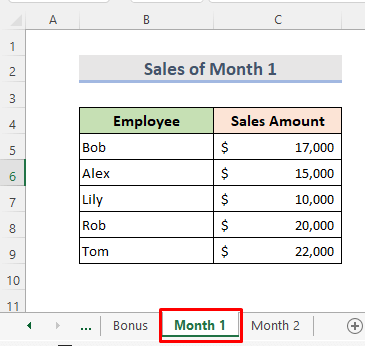
۽ مهيني 2 جي سيلز هيٺ ڏنل ورڪ شيٽ تي آهن. 3>
- پهريون، منتخب ڪريو سيل C5 مان بونس ورڪ شيٽ.
- اڳيون فارمولا ٽائيپ ڪريو:
=VLOOKUP(SUMPRODUCT(SUMIF(INDIRECT("'"&$H$5:$H$6&"'!"&"B5:B9"),Bonus!B5,INDIRECT("'"&$H$5:$H$6&"'!"&"C5:C9"))),$E$5:$F$7,2,TRUE) 
- آخر ۾، مارو Enter ۽ استعمال ڪريو Fill Handle باقي ڏسڻ لاءِ جو نتيجو.

➥ فارمولا بريڪ ڊائون
➤ INDIRECT فنڪشن متن کي تبديل ڪري ٿو هڪ صحيح سيل ريفرنس ۾ اسٽرنگ. هتي اهو حوالو ڏيندو سيل جي رينج مان شيٽ کي H5:H6 .
➤ رقم ۽ معيار جي حد کي شامل ڪرڻ لاءِ، SUMIF فنڪشن ريفرنس ورڪ شيٽ استعمال ڪندو جنهن کي اسان اشارو ڪيو آهي. اهو ورڪ شيٽ مان هر ملازم جي قيمت سيلز جي رقم واپس ڪندو مهينو 1 & 1 ورڪ شيٽ، VLOOKUP فنڪشن حد کان مٿي ڏسڻ ۾ اچي ٿو E5:E7 . آخر ۾، اهو ملازم جي ملندڙ بونس رقم واپس ڪندو.
نوٽس:
- ڪالمن انڊيڪس نمبر 1 کان گهٽ نه هوندو.
- انڊيڪس نمبر کي عددي قدر جي طور تي داخل ڪريو.
- SUMIF فنڪشن صرف عددي ڊيٽا تي ڪم ڪري ٿو.
- اسان کي دٻائڻ گهرجي Ctrl+Shift+Enter جيئن VLOOKUP ڪم ڪري ٿو هڪ آري فارمولا جي طور تي.
وڌيڪ پڙهو: Excel SUMIF فنڪشن لاءِ گھڻن معيارن لاءِ (3 طريقا + بونس)
نتيجو
انهن طريقن کي استعمال ڪندي، اسان آساني سان گڏ ڪري سگهون ٿا Excel SUMIF & VLOOKUP ڪمن کي ڪيترن ئي شيٽس ۾ هڪ قدر ڳولڻ لاءِ. اتي ھڪڙو مشق ورڪ بڪ شامل ڪيو ويو آھي. اڳتي وڌو ۽ ان کي ڪوشش ڏيو. ڪجھ به پڇڻ لاء آزاد محسوس ڪريو يا ڪو به نئون طريقو مشورو ڏيو.

